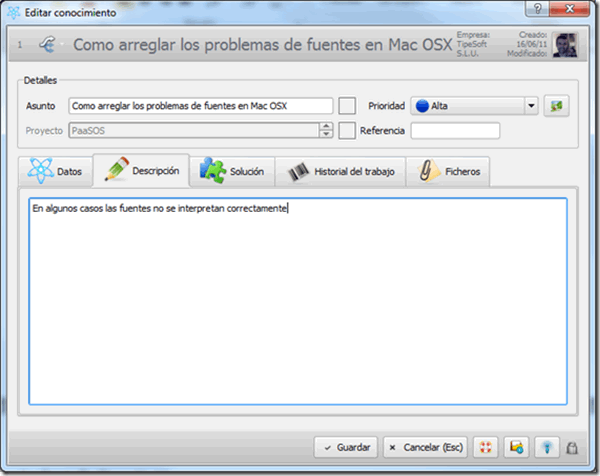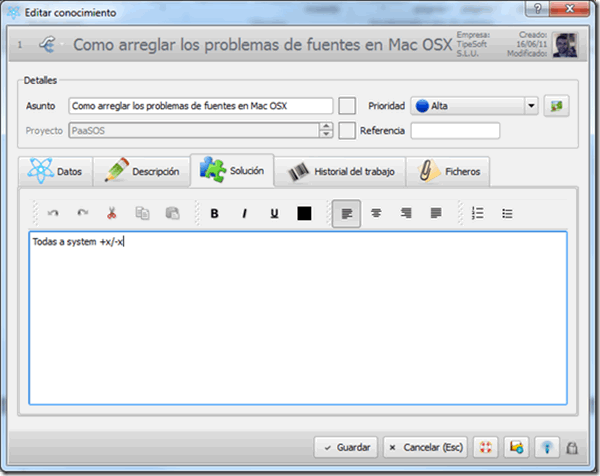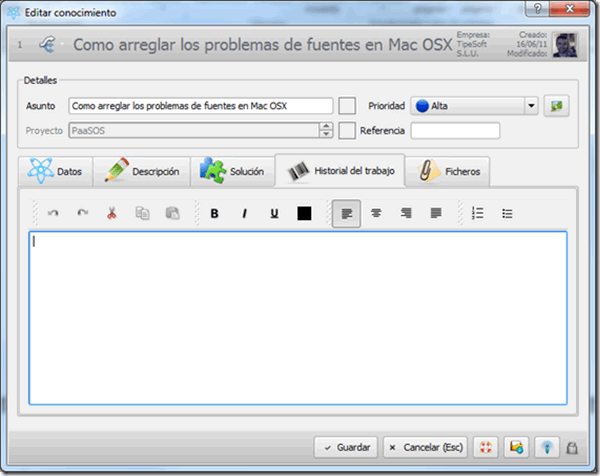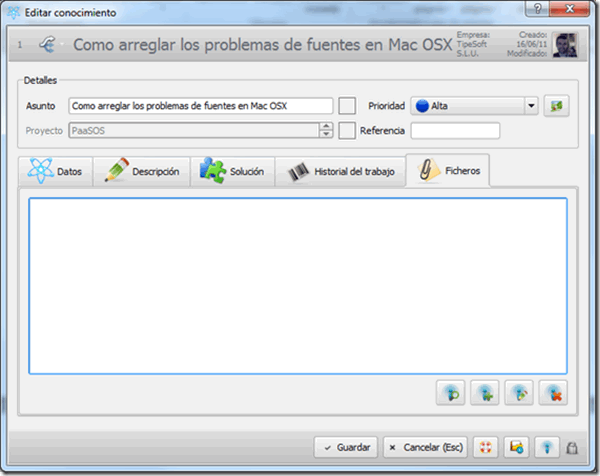Modificar conocimiento
Para editar una ficha hay que seleccionarla de la lista y pulsar el botón Editar de la barra de opciones inferior.
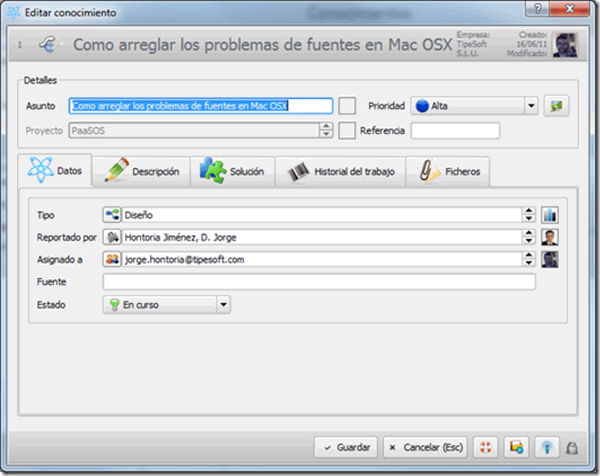 Formulario de edición de un conocimiento
Formulario de edición de un conocimiento
El formulario de edición está dividido en tres partes bien diferenciadas:
- Barra superior donde aparece entre otros el asunto del conocimiento.
- Parte central con pestañas de información relativas al conocimiento.
- Barra inferior con los botones de acciones que se pueden realizar con la ficha que estamos editando.
En la barra superior del formulario encontramos la siguiente información:
- Id interno del registro dentro de nuestra base de datos.
- Relaciones
 del conocimiento que estamos editando con los distintos módulos básicos de PaaSOS.
del conocimiento que estamos editando con los distintos módulos básicos de PaaSOS. - Asunto del conocimiento que estamos editando.
- Nombre de la empresa con la que el usuario entró en la aplicación cuando creo el registro.
- División dentro de la empresa con la que el usuario entró en la aplicación cuando creo el registro.
- Auditoría del registro, con el dato de la fecha de creación, fecha de última modificación e imagen del propietario del registro.
La parte central del formulario la encontramos dividida en dos secciones:
- Detalles » en esta sección aparecen los siguientes datos:
- Asunto: campo obligatorio para guardar la ficha del conocimiento. En este campo indicamos una descripción breve del conocimiento.
- Prioridad: en este campo podemos seleccionar la prioridad que asignaremos al conocimiento de entre una serie de valores prefijados: ninguna, baja, normal, alta y urgente. Si pulsamos el icono que aparece a continuación, podremos guardar una imagen identificativa del conocimiento.
- Proyecto: en este campo aparece el nombre del proyecto al que pertenece el conocimiento que estamos editando.
- Referencia: código para referenciar la ficha del conocimiento
- Pestañas de datos » en esta sección hay distintas pestañas con información relativa al conocimiento que enumeraremos a continuación.
1.- Pestaña Datos (ver imagen del formulario de edición):
En esta pestaña podemos indicar los datos principales del conocimiento.
- Tipo: en este campo podemos seleccionar un tipo para el conocimiento de entre los tipos que tengamos dados de alta en el módulo “Tipos de conocimiento” que se encuentra en el apartado Maestros.
- Reportado por: entidad que ha reportado la el conocimiento.
- Asignado a: usuario dentro de la empresa encargado del conocimiento.
- Fuente: en este campo podemos introducir un breve resumen de la fuente que nos ha reportado el conocimiento.
- Estado: en este campo seleccionaremos el estado en el que se encuentra el conocimiento de entre una serie de valores prefijados: Nueva, En curso y Completada.
- Si el conocimiento está Completado podremos introducir un resultado del mismo de entre una serie de valores prefijados: Sin contactar, Positivo, Negativo u Otros. Además podremos introducir una descripción más ampliada de los motivos de este resultado.
2.- Pestaña Descripción
En esta pestaña podemos incluir una descripción acerca del conocimiento que estamos editando.
3.- Pestaña Solución
En esta pestaña podemos introducir un texto descriptivo con la solución adoptada para resolver el conocimiento que estamos editando.
4.- Pestaña Historial del Trabajo
En esta pestaña podemos introducir un texto con el seguimiento del trabajo realizado para resolver el conocimiento que estamos editando.
5.- Pestaña Ficheros
En esta pestaña podemos indicar los ficheros externos asociados al desarrollo del conocimiento (su funcionamiento se explica detalladamente en el módulo “Ficheros” de PaaSOS).